Win7系统声音怎么设置?Win7系统扬声器设置方法 |
您所在的位置:网站首页 › 音响播放内容怎么设置 › Win7系统声音怎么设置?Win7系统扬声器设置方法 |
Win7系统声音怎么设置?Win7系统扬声器设置方法
|
当前位置:系统之家 > 系统教程 > Win7系统扬声器设置方法
Win7系统声音怎么设置?Win7系统扬声器设置方法
时间:2016-12-29 11:08:45 作者:zhanghong 来源:系统之家 1. 扫描二维码随时看资讯 2. 请使用手机浏览器访问: https://m.xitongzhijia.net/xtjc/20161229/89930.html 手机查看 评论 反馈 使用Win7系统的用户经常碰到这种情况,那就是在电脑上插上耳机线的时候听不到声音,或者连接一个音响也是没声音,对此Win7系统声音该怎么设置呢?出现这个问题很多时候是由于系统的声音没设置好,我们可以对系统中的扬声器进行设置。 设置方法: 1、在电脑的右下解有个小喇叭; 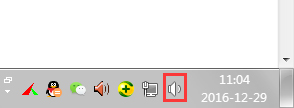
2、我们右键这个小喇叭,选择打开播放设备; 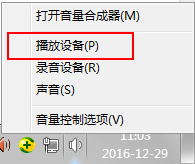
3、选择扬声器,点配置; 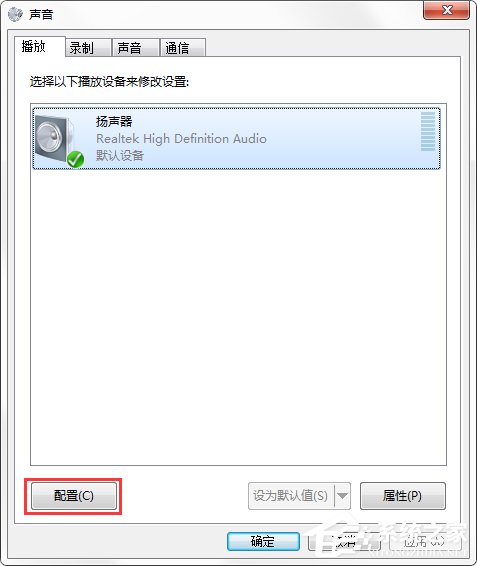
4、选择四声道。点击下一步进行设置; 
5、选择扬声器,这里就可以选择你的前后喇叭了; 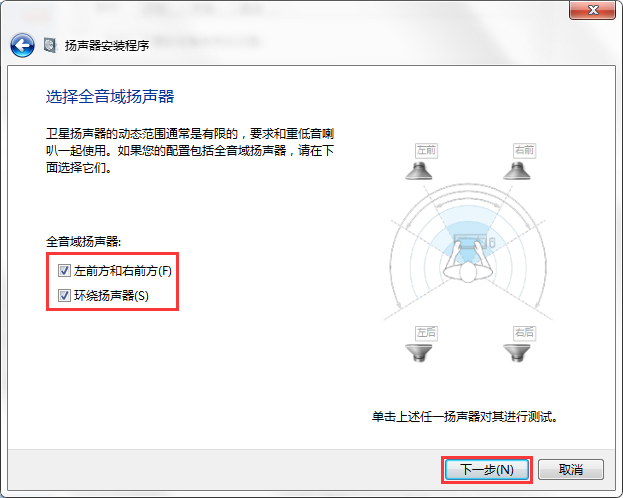
6、然后下一步,完成。这样就可以正确的播放你的声音了。 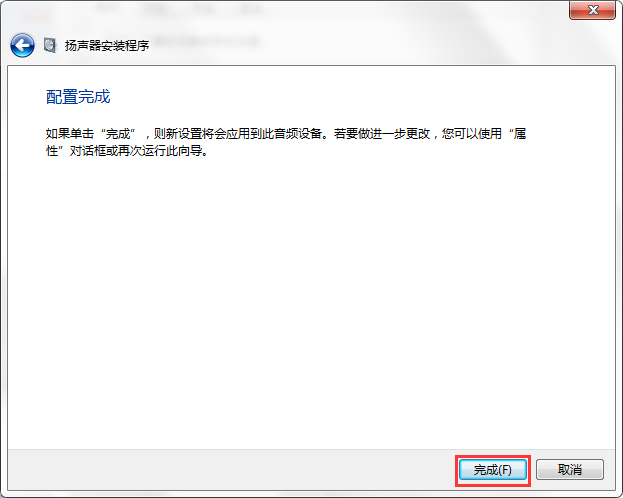
以上便是在Win7系统中碰到没有声音的解决办法,通过扬声器设置我们可以测试出是否出问题了。还有一点就是,用户要确保连接电脑的耳机或者音响是能正常工作的。 标签 扬声器Windows7桌面图标显示不正常怎么恢复? 下一篇 > 如何在Win7系统安装打印机驱动程序之前启动PrintSpooler服务? 相关教程 如何下载Win10专业工作站版,一招轻松搞定! 如何下载最流畅稳定的Win11系统-Win11最稳定... 【推荐】最适合老电脑的Win7版本:免费下载! 拯救卡顿的老电脑:最流畅的系统推荐! Win10如何设置电脑休眠时间 Win10电脑空间音效怎么打开,试试这3种方法! 2024好用的Win11系统推荐:总有一款适合你! Win10哪个版本适合自己-适合日常使用的Win10... Win10系统自动锁屏设置方法-【图文】 Win11无法默认蓝牙耳机输出声音怎么办
KB4474419补丁安装失败怎么办?Win7补丁安装失败KB4474419解决方法 
Win7补丁安装时错误代码0x80240037怎么办? 
Win7无线网络列表里搜不到WiFi的快速解决方法 
MSDN怎么下载Win7?MSDN下载Win7教程 发表评论共0条  没有更多评论了
没有更多评论了
评论就这些咯,让大家也知道你的独特见解 立即评论以上留言仅代表用户个人观点,不代表系统之家立场 |
【本文地址】
今日新闻 |
推荐新闻 |